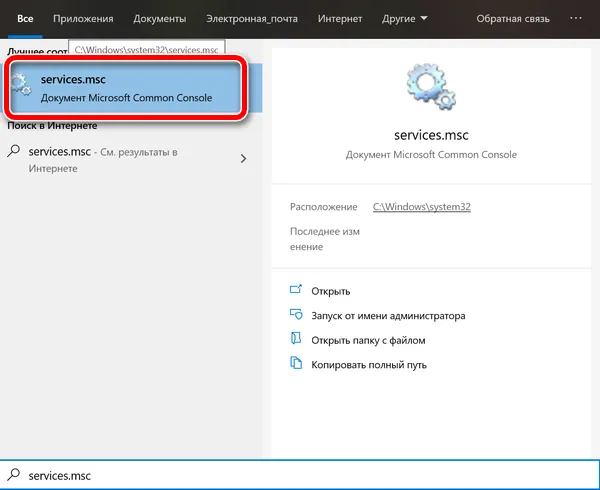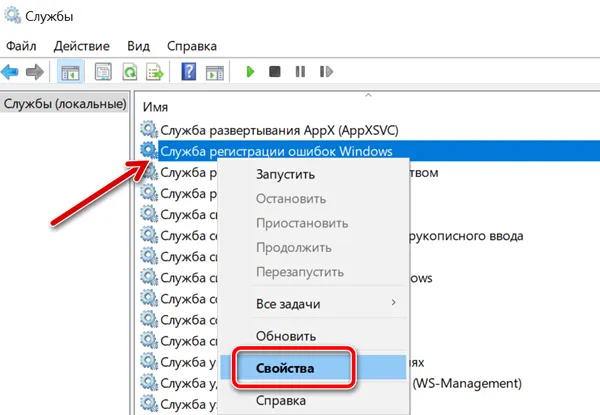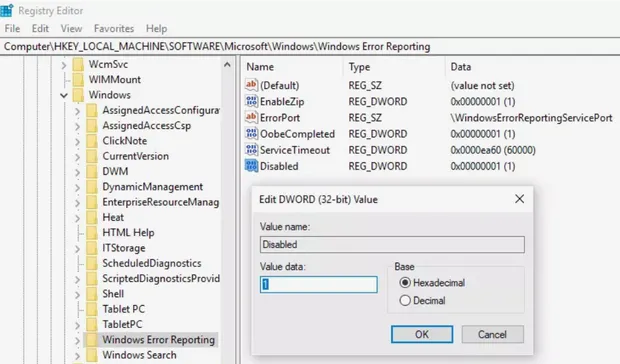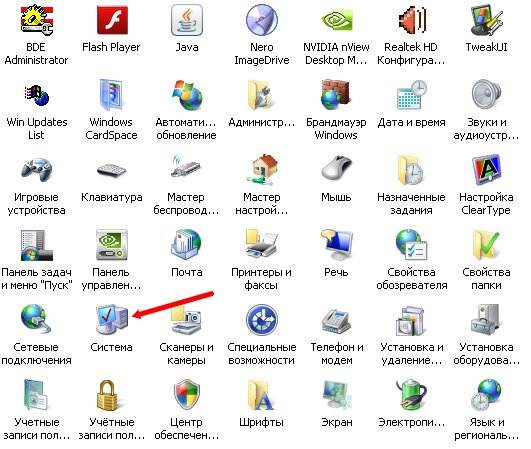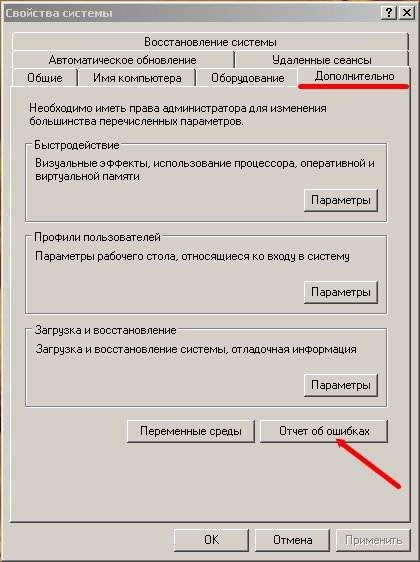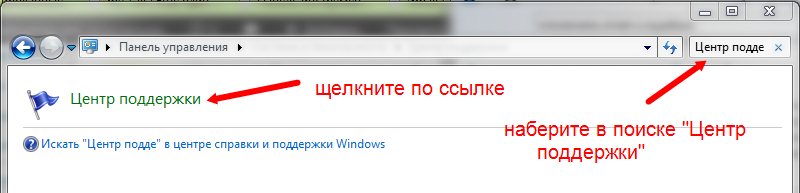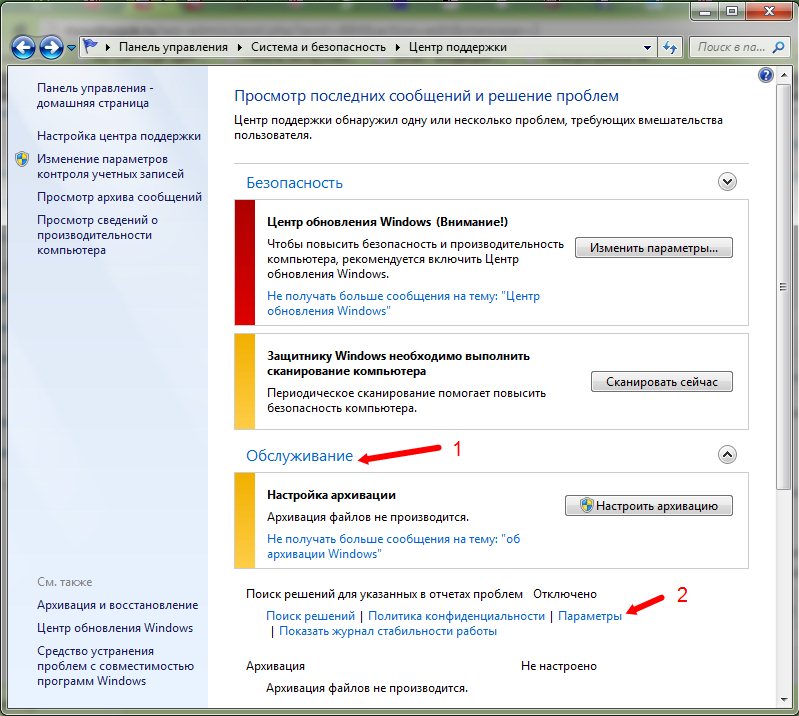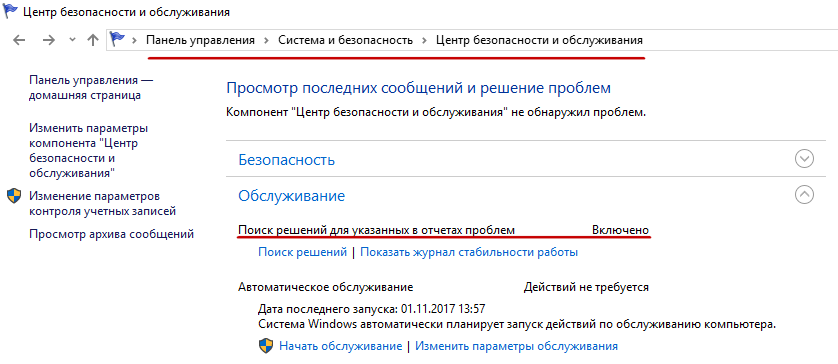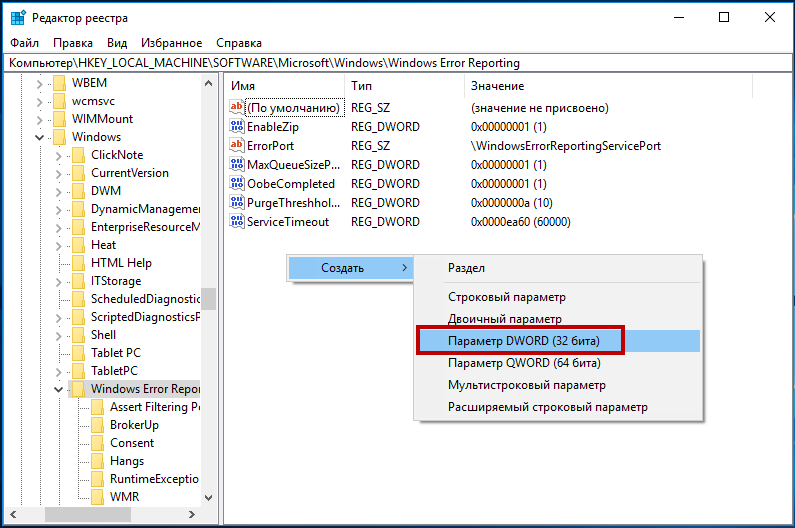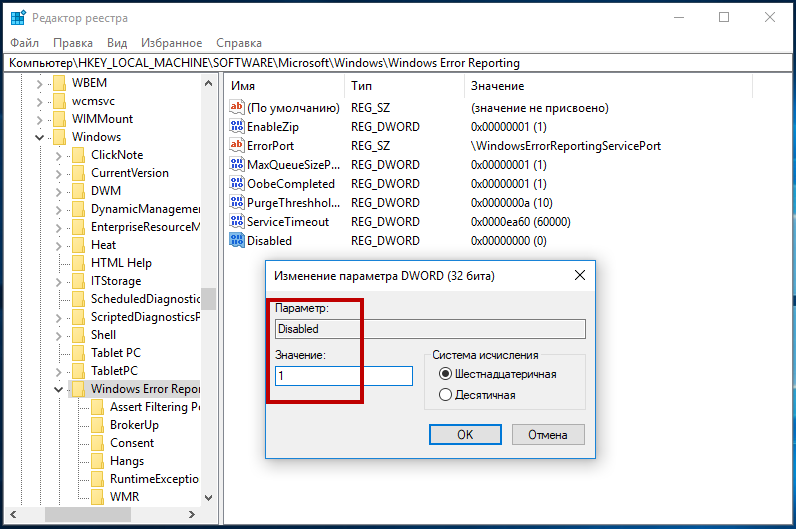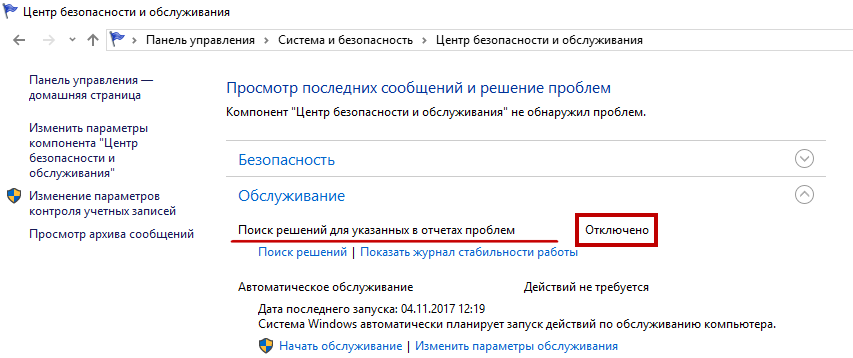Функция отчетов об ошибках в Windows – это то, что генерирует предупреждения после определенных ошибок в программе или операционной системе, предлагая вам отправить информацию о проблеме в Microsoft.
Возможно, вы захотите отключить создание отчетов об ошибках, чтобы избежать отправки частной информации о вашем компьютере в Microsoft, потому что вы не подключены к интернету все время или просто чтобы перестать получать уведомления от раздражающих предупреждений.
Отчеты об ошибках включены по умолчанию во всех версиях Windows, но их легко отключить из панели управления или из служб, в зависимости от вашей версии Windows.
Прежде чем отключить создание отчетов об ошибках, имейте в виду, что это не только полезно для Microsoft, но и, в конечном счете, полезно для вас, владельца Windows. Эти отчеты об ошибках отправляют в Microsoft важную информацию о проблеме, с которой сталкивается операционная система или программа, и помогают им разрабатывать будущие исправления и пакеты обновлений, делая Windows более стабильной.
- Откройте меню «Пуск», введите services.msc и нажмите Enter или первый пункт в результатах поиска. Откроется консоль управления службами.
- Щелкните правой кнопкой мыши Службу регистрации ошибок Windows.
- Нажмите Свойства.
- Нажмите Отключена в списке Тип запуска:
Не можете найти? Если меню Тип запуска недоступно, выйдите из системы и войдите в систему как администратор. Или откройте консоль управления службами с правами администратора, например, открыв командную строку с повышенными правами, а затем выполните команду services.msc.
- Нажмите OK или Применить.
- Теперь вы можете закрыть окно «Службы».
Ещё один способ отключить отчеты об ошибках – через редактор реестра. Перейдите к разделу реестра, который вы видите ниже, и найдите значение с именем Disabled. Если он не существует, создайте новое значение DWORD с этим именем.
КомпьютерHKEY_LOCAL_MACHINESOFTWAREMicrosoftWindowsWindows Error Reporting
Дважды щелкните ключ «Disabled», чтобы изменить его значение с 0 на 1, а затем сохраните, нажав ОК.
Отключите отчеты об ошибках в Windows 8 или Windows 7
- Откройте панель управления.
- Нажмите Система и безопасность. Если вы просматриваете Большие иконки или Маленькие иконки, измените вид панели управления, нажмите Центр действий и перейдите к шагу 4.
- Нажмите Центр поддержки.
- Нажмите Изменить настройки Центра поддержки в левой части окна Центра поддержки.
- Нажмите Настройки сообщений о проблемах в разделе «Связанные настройки» в нижней части окна.
- Выберите один из четырех вариантов:
- Автоматическая проверка решений (опция по умолчанию)
- Автоматически проверять решения и при необходимости отправлять дополнительные данные отчета.
- Каждый раз, когда возникает проблема, спрашивайте меня перед проверкой решений: при выборе этого параметра будет включена поддержка отчетов об ошибках, но Windows не будет автоматически уведомлять Microsoft об этой проблеме. Если ваше беспокойство по поводу сообщений об ошибках связано только с конфиденциальностью, это лучший вариант для вас.
- Никогда не проверяйте решения: это полностью отключит отчеты об ошибках в Windows.
Есть также возможность выбор программ для исключения из отчетов, которую вы можете использовать, если вы предпочитаете настраивать отчетность вместо того, чтобы полностью отключать её.
Если вы не можете изменить эти настройки, потому что они неактивны, выберите ссылку внизу окна с надписью Изменить настройки отчета для всех пользователей.
- Нажмите кнопку ОК в окне «Настройки отчетов о проблемах».
- Нажмите ОК в окне «Изменить настройки Центра поддержки».
- Теперь вы можете закрыть окно Центра поддержки.
Отключить отчеты об ошибках в Windows Vista
- Нажмите Пуск, а затем Панель управления.
- Нажмите Система и обслуживание. Если вы просматриваете классический вид панели управления, дважды щелкните Отчеты о проблемах и решения и перейдите к шагу 4.
- Нажмите Отчеты о проблемах и решения.
- Нажмите Изменить настройки в левой части окна.
- Нажмите один из двух доступных вариантов:
- Проверять решения автоматически (опция по умолчанию)
- Попросите меня проверить, не возникает ли проблема: если вы выберете этот вариант, отчеты об ошибках будут включены, но Windows Vista не сможет автоматически уведомлять Microsoft об этой проблеме. Если ваша единственная задача – отправка информации в Microsoft, вы можете остановиться здесь. Если вы хотите полностью отключить отчеты об ошибках, вы можете пропустить этот шаг и продолжить с остальными инструкциями ниже.
- Нажмите Расширенные настройки.
- Выберите Off под Для моих программ, проблема отчетности является: заголовок. Здесь есть несколько расширенных опций, которые вы можете изучить, если не хотите полностью отключать отчеты об ошибках в Windows Vista, но для целей данного руководства мы собираемся полностью отключить эту функцию.
- Нажмите ОК.
- Нажмите Закрыть.
- Теперь вы можете закрыть окна Отчеты о проблемах и Решения и Панель управления.
Отключить отчеты об ошибках в Windows XP
- Нажмите Пуск, а затем Панель управления.
- Нажмите Производительность и обслуживание. Если вы просматриваете классический вид панели управления, дважды щелкните значок «Система» и перейдите к шагу 4.
- Нажмите Система под или выберите раздел значка панели управления.
- Перейдите на вкладку Дополнительно.
- Нажмите Отчеты об ошибках в нижней части окна.
- Выберите Отключить отчеты об ошибках. Мы рекомендуем оставить флажок Уведомлять меня о возникновении критических ошибок. Вы, вероятно, всё ещё хотите, чтобы Windows XP уведомляла вас об ошибке, но не Microsoft.
- Нажмите OK в окне отчетов об ошибках.
- Нажмите OK в окне свойства системы.
- Теперь вы можете закрыть панель управления или окно «Производительность и обслуживание».
Как отключить оповещение об ошибках
Обновлено — 2017-01-25
Как отключить оповещение об ошибках? Часто во время работы на компьютере выскакивают окошки с оповещение об ошибках. Особенно это касается работы с текстовыми редакторами Microsoft Word. Они постоянно просят отправить отчет об ошибках. Толку от этих отчетов никакого, о вот такие уведомления иной раз просто выводят из себя. Автоматическую перезагрузку системы мы уже отключили. Теперь давайте отключим оповещение об ошибках.
Как отключить оповещение об ошибках
В Windows XP и Windows 7 отключение оповещения об ошибках делается по разному. Но суть от этого не меняется.
В Windows XP это делается довольно таки просто
- Щелкните правой кнопкой мышки по значку Мой компьютер, и выберите в выпадающем меню пункт Свойства.
- Или откройте окно Свойства системы через Панель управления (—Пуск – Настройка – панель управления – Система);
- В открывшемся окне Свойства системы перейдите на вкладку Дополнительно и в самом низу нажмите кнопку Отчет об ошибках;
- Во вновь открывшемся окошке установите переключатель на Отключить отчет об ошибках и сохраните настройки кнопкой ОК.
В Windows 7 отключить оповещение об ошибках можно таким образом:
В Windows 7 с не привычки можно долго искать, где что включается или отключается. Самый быстрый и легкий способ найти то что нужно — это зайти в Панель управления и наверху справа в маленьком окошке поиска набрать слово или фразу того, что вы ищете.
Вот, на примере отключения оповещения об ошибках и посмотрите как это делается.
- Откройте Пуск — Панель управления. Наберите в поиске панели управления «Центр поддержки». Перейдите по ссылке Центр поддержки.
- В новом окне щелкните Обслуживание, а затем в группе Поиск решений для указанных в отчетах проблем щелкните Параметры.
- Выберите Не проверять на наличие новых решений (не рекомендуется) и нажмите кнопку ОК.
Вот мы и отключили оповещение об ошибках.
Вообще компьютер — вещь не предсказуемая. Никогда не знаешь чего от него ждать. В любой момент он может просто не загрузиться, или операционная система куда-то исчезнет.
Меня последнее время просто достали надоедливые оповещения об ошибках, а у дочки компьютер постоянно вылетает на игре или при просмотре видео в самом интересном месте.
Для нас такие казусы не являются трагедией, потому, что мы знаем, что надо делать в таких ситуациях. А вот для некоторых это перерастает в огромную проблему.
Мой вам совет — изучайте свой компьютер, и любая неисправность станет для вас просто временным неудобством, которое вы сами же и устраните.
С уважением, Людмила
Когда в Windows 10 зависает или закрывается с ошибкой какая-нибудь программа, система может произвести автоматический сбор данных об ошибке и направить отчёт в компанию Microsoft. Этот отчёт обычно включает в себя название программы, ее версию, точное время ошибки и некоторые другие данные. Если у разработчиков имеется готовое решение возникшей проблемы, через некоторое время пользователь получит сообщение, в котором будут указываться причины неполадки и способ её устранения.
Функция отправки отчётов об ошибках штука, безусловно, полезная, тем не менее, многие пользователи предпочли бы не отправлять в Microsoft никаких подобных сведений, например, из соображений безопасности личных данных. В более ранних версиях Windows функцию отправки отчётов об ошибках можно было отключить через интерфейс, но в десятой версии системы отвечающая за это действие опция была удалена.
Чтобы отключить формирование и отправку отчётов об ошибках, вам придется воспользоваться твиком реестра.
Перед тем как приступать к редактированию ключа, проверьте, действительно ли отправка отчётов у вас работает. Особенно это касается неофициальных сборок Windows, в которых она может быть уже отключена автором сборки. Перейдите в классическую панель управления, выберите Система и безопасность -> Центр безопасности и обслуживания и посмотрите, активна ли настройка «Поиск решений для указанных в отчетах проблем».
Если да, откройте командой regedit редактор реестра и разверните эту ветку:
HKEY_LOCAL_MACHINESOFTWAREMicrosoftWindowsWindows Error Reporting
В правой колонке окна редактора создайте новый 32-битный параметр с именем Disabled и установите в качестве его значения 1.
Если указанный параметр уже существует, измените его значение.
Готово.
Теперь закройте и повторно откройте апплет «Центр безопасности и обслуживания».
Вы увидите, что настройка «Поиск решений для указанных в отчетах проблем» изменила свой статус на «Отключено».
Это означает, что отчеты об ошибках в компанию разработчика больше отправляться не будут.
Загрузка…
Как отключить сообщение об ошибках
Каждому пользователю знакомо окошко с сообщением об ошибке, возникающее во время работы приложения. Возникновение данного сообщения означает системный сбой программы или игры. Зачастую данная опция отслеживания ошибок отключается пользователем, чтобы незначительные сбои не отвлекали внимание и не отключали приложение. Отключить сообщение об ошибках достаточно просто.
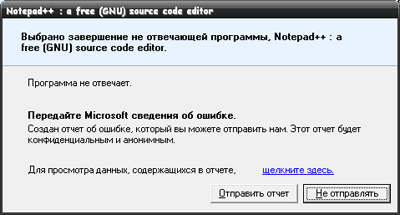
Инструкция
Есть три способа отключения данного сообщения. Первый из них производится в ручном режиме, который мы рассмотрим более подробно. Второй способ заключается в применении различных утилит и твикеров. Установив себе такой твикер, вы найдете опцию по отключению сообщения об ошибках. Вам стоит лишь активировать ее. Третий способ не утруждает пользователя никакими действиями. Последние сборки операционных систем заранее имеют отключение сообщений об ошибках.
Для отключения данной опции в ручном режиме необходимо сделать несколько простых действий. Нажмите на меню «пуск», далее «панель управления». Найдите пункт меню «Система». Кликните по нему. Вам откроется небольшое окно с несколькими вкладками. Выбирайте вкладку «Дополнительно». После всех доступных меню вы увидите кнопку «Отчет об ошибках». Нажмите на нее. Откроется окно, в котором вы можете отключить отчет об ошибках. Также можете снять галочку с отчета о критических ошибках. Нажмите «ОК».
В более современных операционных системах отключение отчета об ошибках производится несколько другим способом. Нажмите меню «пуск» затем пункт «выполнить». Введите команду wercon.exe для запуска внутренней утилиты. Кликните по меню «изменить параметры». Далее пункт «дополнительные параметры». Вы увидите настройки по отключению отчета о системных ошибках. Отключите его и зафиксируйте изменения нажатием кнопки «ОК».
Источники:
- Несколько простых советов по оптимизации BIOS для ускорения
Когда какие-либо проблемы возникают с какой-либо из программ или приложений в Windows, Windows показывает пользователю сообщение об ошибке, спрашивая пользователя, хотят ли они отправить некоторые данные в Microsoft, чтобы они могли лучше проанализировать проблему. Хотя отправлять данные для улучшения услуг — это хорошо, иногда это может сильно раздражать. Кроме того, сообщается, что эта конкретная программа потребляет слишком много мощности процессора. Какой бы ни была причина, если вы хотите отключить эту программу отчетов об ошибках, определенно есть способы!
Шаг 1. Запустите окно «Выполнить», одновременно нажав клавиши WIN + R. Введите services.msc и нажмите кнопку ОК.
Шаг 2. Когда откроется окно «Службы», на правой панели окна прокрутите вниз и найдите запись службы с именем Служба отчетов об ошибках Windows.
Найдя его, щелкните его правой кнопкой мыши, а затем выберите параметр «Свойства».
Шаг 3: Предыдущий шаг откроет окно свойств для выбранной службы. Далее выполните следующие шаги.
- Убедитесь, что вы находитесь на вкладке «Общие».
- В раскрывающемся списке Тип запуска выберите вариант Отключено.
- Нажмите кнопку «Стоп», если служба находится в рабочем состоянии.
- После этого нажмите «Применить», а затем нажмите кнопку «ОК».
Перезагрузите компьютер, чтобы изменения вступили в силу.
Метод 2: через редактор групповой политики
Шаг 1: Запустите окно «Выполнить». Для этого нажмите клавиши WIN + R.
Затем введите gpedit.msc и нажмите кнопку ОК.
Шаг 2: Далее перейдите по следующему пути.
Computer Configuration -> Administrative Templates -> Windows Components -> Windows Error Reporting
На левой панели окна убедитесь, что вы достигли папки Windows Error Reporting.
Как и далее, на правой панели окна прокрутите вниз, найдите и дважды щелкните политику с именем Отключить отчеты об ошибках Windows.
Шаг 3: Теперь выберите переключатель, соответствующий параметру Включено. Нажмите кнопку «Применить», а затем кнопку «ОК».
После перезагрузки машины изменения вступят в силу.
Метод 3: через редактор реестра
Примечание. Всегда рекомендуется делать резервную копию редактора реестра, прежде чем вносить в него какие-либо изменения, поскольку любые ошибки в настройках реестра могут привести к нежелательным проблемам.
Шаг 1. Нажмите одновременно клавиши WIN + R, чтобы открыть окно «Выполнить». Введите regedit и нажмите клавишу Enter.
Шаг 2. Когда откроется окно редактора реестра, выполните следующие действия:
1. Скопируйте и вставьте следующий путь в панель навигации и нажмите клавишу Enter.
HKEY_LOCAL_MACHINESOFTWAREMicrosoftWindowsWindows Error Reporting
2. Щелкните правой кнопкой мыши папку Windows Error Reporting.
3. Выберите параметр «Создать» в контекстном меню, вызываемом правой кнопкой мыши.
4. Далее нажмите «Значение DWORD (32-бит)».
Шаг 3: Назовите вновь созданное значение Dword как Отключено. После того, как присвоение имени закончено, дважды щелкните по нему, чтобы отредактировать его свойства.
Шаг 4: В поле «Значение» введите 1 и нажмите кнопку «ОК». Так и должно быть. Перезагрузите компьютер, чтобы изменения вступили в силу.
Примечание. Если вы когда-нибудь захотите включить отчет об ошибках Windows через редактор реестра, просто введите 0 (ноль) вместо 1 в поле «Значение» и перезагрузите компьютер.